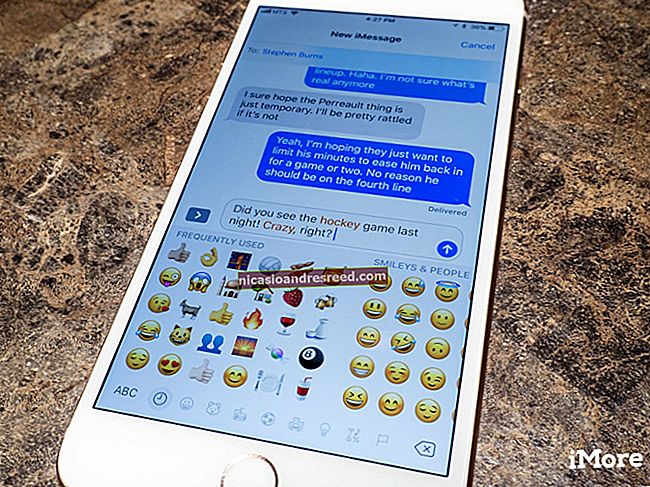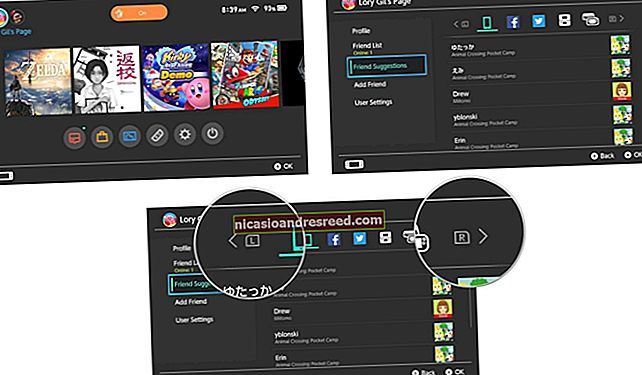Mis on kaustad $ GetCurrent ja $ SysReset ning kas saate neid kustutada?

Windows 10 loob teatud olukordades teie kaustas C: \ automaatselt kaustad $ GetCurrent ja $ SysReset. Need kaustad võivad kasutada gigabaiti ruumi, kuid mida nad teevad ja kas saate need kustutada?
Need on peidetud failid, nii et nende nägemiseks peate peidetud faile kuvama File Exploreris.
Mis on $ GetCurrent?
SEOTUD:Peidetud failide ja kaustade kuvamine operatsioonisüsteemis Windows 7, 8 või 10
Kataloog $ GetCurrent luuakse täiendamise käigus. See sisaldab logifaile selle viimase Windowsi uuendusprotsessi kohta ja võib sisaldada ka selle värskenduse installifaile. Meie süsteemis võttis kaust $ GetCurrent pärast loojate värskenduse värskendamist 3,38 gigabaiti. Selle põhjuseks on see, et kaust sisaldab järelejäänud Windows Update'i installifaile.
Eeldades, et te ei pea siin salvestatud logifaile üle vaatama ja olete installinud uusima Windowsi värskenduse, on selle kausta turvaline eemaldada. Teoreetiliselt peaks Windows need failid automaatselt kustutama maksimaalselt 30 päeva pärast. Praktikas märkasime, et see kaust lebas endiselt üle kuu pärast Creators Update'i versiooniuuendust, nii et pidime selle ise kustutama.

Mis on $ SysReset?
SEOTUD:Kõik, mida peate teadma selle arvuti lähtestamise kohta Windows 8 ja 10
Kaust $ SysReset luuakse, kui värskendus- või lähtestustoiming nurjub. See sisaldab logikausta, mis võib olla kasulik süsteemiadministraatoritele, kellel on probleeme arvuti värskendamise või lähtestamisega.
Meie süsteemis oli kaust väga väike - vähem kui megabaidine, suurusega 636 KB.
Eeldades, et teil pole funktsioonide Värskenda või Lähtesta probleeme ja te ei pea siin logisid üle vaatama, on selle kausta turvaline eemaldada.
Kas saate neid kustutada ja kuidas?
SEOTUD:Mis on kaust $ WINDOWS. ~ BT ja kas saate selle kustutada?
Windowsi kettapuhastuse tööriist ei kustuta neid kaustu automaatselt. Kuid see kustutab kaustad $ WINDOWS. ~ BT ja ~ WINDOWS. ~ WS, mida võite näha ka oma C: draivis.
Nendest kaustadest vabanemiseks võite need lihtsalt vanamoodsalt kustutada. Valige kaustad File Exploreris, paremklõpsake neid ja valige „Kustuta“. File Explorer palub teil anda administraatori luba nende kustutamiseks ja saate seejärel tühjendada oma prügikasti, et vabastada ruumi, mille nad teie seadmes võtavad.
Nende kaustade kustutamine ei tekita probleeme, kui te ei pea neis sisalduvaid logifaile üle vaatama ja kui te pole Windowsi uue värskenduse installimise keskel. Isegi kui Windows vajab faile värskenduse installimiseks, laadib ta need lihtsalt uuesti alla.